Mantenere ordinati i disegni non solo li rende più accattivanti dal punto di vista visivo, ma riduce anche le dimensioni dei file e consente di evitare errori.
AutoCAD dispone di strumenti di correzione quali ELIMINA ed ELIMINADUPLICATI che consentono di rimuovere elementi inutilizzati o duplicati da un disegno e di fare in modo che il file di disegno risulti meno confuso.
Elimina
ELIMINA rimuove dal disegno gli elementi inutilizzati o gli oggetti con nome, quali definizioni di blocco e layer.
Eliminare è il termine utilizzato per descrivere la rimozione di una definizione di un oggetto non grafico anziché la cancellazione di un oggetto grafico. Ad esempio, è possibile cancellare tutti gli oggetti grafici del disegno che utilizzano un tipo di linea tratteggiato, ma rimane comunque la definizione del tipo di linea nel disegno. Analogamente, eliminando tutti i riferimenti di blocco di un dispositivo si lascia comunque la definizione di blocco per tale dispositivo nel disegno.
Eliminazione degli elementi inutilizzati
Provare ad eliminare gli elementi inutilizzati. È possibile che sia già presente un disegno con elementi eliminabili, ma in caso contrario è possibile creare facilmente alcuni layer inutilizzati.
- Fare clic su . Trova
- In Gestione proprietà layer, fare clic più volte su Nuovo layer per creare alcuni nuovi layer.

Poiché questi layer non contengono oggetti, sono inutilizzati e possono essere eliminati.
Per eliminare elementi inutilizzati:
- Fare clic sulla . Trova
Viene visualizzata la finestra di dialogo Elimina. Esistono due elenchi visualizzabili:
- Elementi eliminabili. Include tutti gli elementi con nome non utilizzati.
- Trova elementi non eliminabili. Include tutti gli elementi con nome in uso.
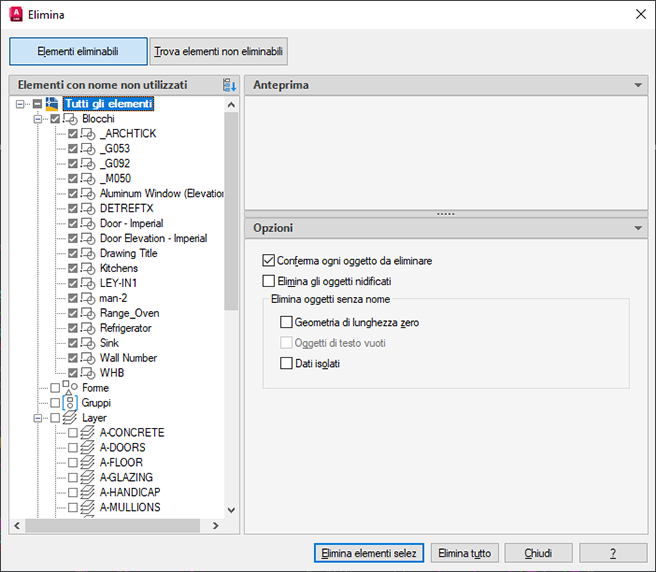 Nota: Se si utilizza AutoCAD o AutoCAD LT 2019 o versione precedente, la finestra di dialogo Elimina ha un aspetto diverso, ma le funzionalità e i passaggi sono simili. Le differenze principali sono i dettagli relativi ad un oggetto con nome selezionato e l'inclusione di un'anteprima nelle release successive.
Nota: Se si utilizza AutoCAD o AutoCAD LT 2019 o versione precedente, la finestra di dialogo Elimina ha un aspetto diverso, ma le funzionalità e i passaggi sono simili. Le differenze principali sono i dettagli relativi ad un oggetto con nome selezionato e l'inclusione di un'anteprima nelle release successive. - Individuare gli elementi nell'elenco Elementi con nome non utilizzati. Quando si seleziona un elemento, viene visualizzata un'anteprima.
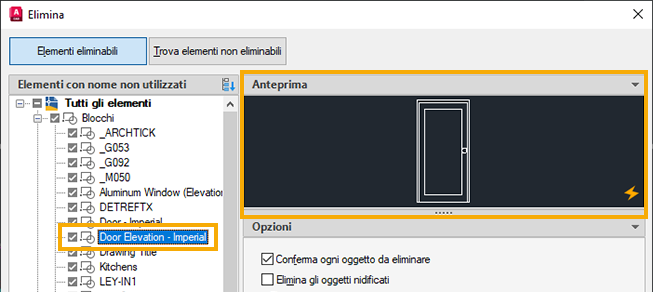
- Fare clic sulla casella di controllo accanto ad un elemento per aggiungerlo o rimuoverlo dall'elenco di elementi che si desidera eliminare.
Nota: Selezionare o deselezionare l'elemento nelle release precedenti.
- Fare clic su Elimina elementi selezionati.
È inoltre possibile ignorare il processo di selezione degli elementi da eliminare selezionando Elimina tutto, che elimina tutti gli elementi inutilizzati.
Se è stata selezionata l'opzione Conferma ogni oggetto da eliminare, viene richiesto di confermare ogni elemento che viene eliminato. Deselezionare questa opzione per ignorare il passaggio di conferma.
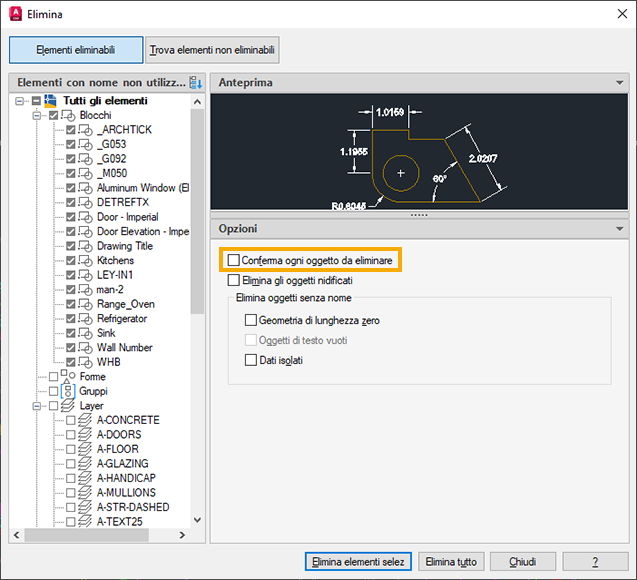
Opzioni
Elimina gli oggetti nidificati
Rimuove dal disegno gli oggetti con nome inutilizzati contenuti in o a cui fanno riferimento altri oggetti con nome inutilizzati.
Elimina oggetti senza nome
- Geometria di lunghezza zero. Elimina la geometria di lunghezza zero, inclusi archi, linee, cerchi e polilinee.
- Oggetti testo vuoti. Elimina gli oggetti di testo vuoti o contenenti solo spazi senza testo.
- Dati isolati. Esegue una scansione del disegno e rimuove i dati obsoleti degli stili di linea DGN quando si apre la finestra di dialogo Elimina.
Trova elementi non eliminabili
È possibile che sia presente un elemento che si desidera eliminare, ma non viene mostrato nell'elenco Elementi con nome non utilizzati. Utilizzare l'elenco Trova elementi non eliminabili per visualizzare gli elementi con nome in uso nel disegno.
- Fare clic sulla . Trova
- Fare clic su Trova elementi non eliminabili.

- Individuare gli elementi nell'elenco Elementi con nome in uso.
Quando si seleziona un elemento, verrà visualizzata un'anteprima e un elenco dei possibili motivi per cui l'oggetto non può essere eliminato.
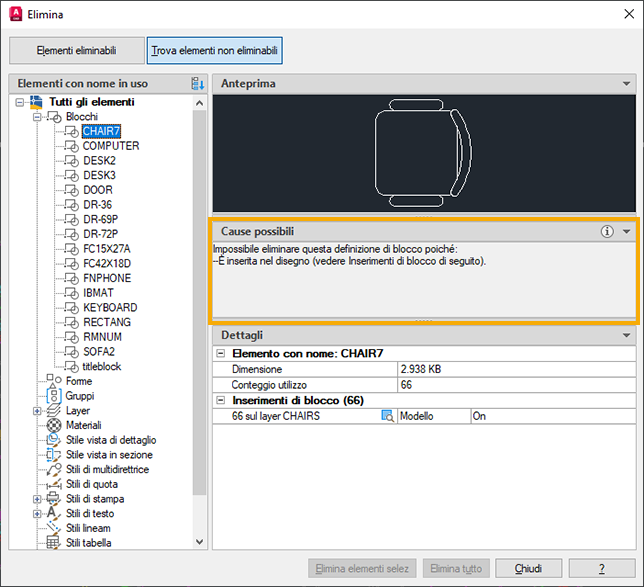
In Dettagli è possibile visualizzare le dimensioni dell'oggetto e il numero di volte in cui compare nel disegno. Per selezionare gli elementi nel disegno, fare clic sull'icona Seleziona oggetti accanto all'elemento che si desidera selezionare nel disegno.

Facendo clic su Selezione oggetti la finestra di dialogo Elimina viene chiusa e vengono selezionati gli oggetti nel disegno.
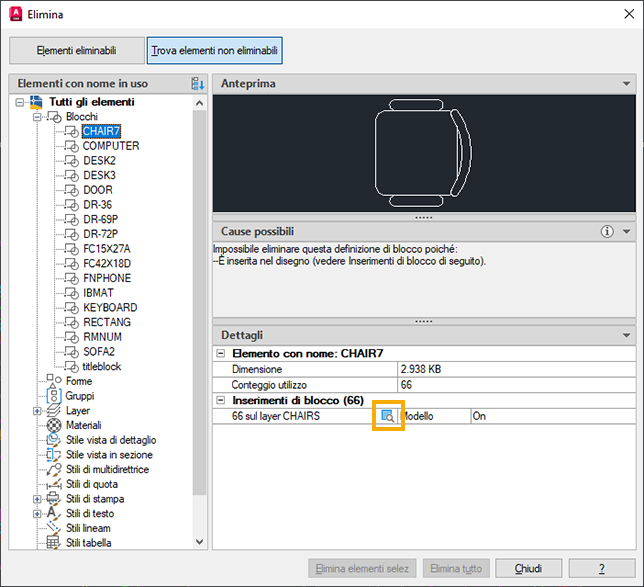
Elimina duplicati
Quando si disegna in AutoCAD, è piuttosto facile creare inavvertitamente nel disegno oggetti duplicati e sovrapposti. Questi oggetti duplicati non sono solo poco gradevoli a livello visivo. Possono aumentare le dimensioni del file, causare problemi durante la selezione o la modifica degli oggetti o possono causare errori durante l'esportazione di un disegno. Le linee sovrapposte possono anche causare tagli non corretti con le macchine di produzione.
ELIMINADUPLICATI rimuove linee, polilinee e archi duplicati o sovrapposti e combina anche quelli che sono parzialmente sovrapposti o contigui.
È possibile apportare le seguenti modifiche agli oggetti geometrici in un disegno:
- Le copie duplicate degli oggetti vengono eliminate
- Gli archi disegnati su parti di cerchi vengono eliminati
- Le linee allo stesso angolo che parzialmente si sovrappongono vengono combinate in un'unica linea
- I segmenti di arco o linea duplicati vengono eliminati
- I segmenti di polilinea di lunghezza zero e sovrapposti vengono eliminati
Eliminazione di oggetti duplicati mediante Elimina duplicati
Proviamo. Utilizzare uno dei disegni personalizzati o utilizzare il disegno di esempio Floor Plan Sample.DWG, mostrato nelle sezioni seguenti.
- Fare clic sulla . Trova
- Immettere "tutto" alla riga di comando per aggiungere tutti gli oggetti del disegno al gruppo di selezione.

Viene visualizzata la finestra di dialogo Elimina oggetti duplicati. Per ora, utilizziamo le opzioni di default.
- Fare clic su OK.
Questo disegno ha lo stesso aspetto di prima. Anche se visivamente non c'era disordine, sono stati eliminati 30 oggetti duplicati e 2.387 oggetti e segmenti di linea sovrapposti.

Opzioni e impostazioni di Elimina duplicati
Proviamo di nuovo, ma questa volta utilizzeremo alcune delle opzioni della finestra di dialogo Elimina oggetti duplicati.
Ignora proprietà oggetto
Per default, ELIMINADUPLICATI non agisce sugli oggetti che presentano proprietà di differenziazione. Ad esempio, se gli oggetti sono identici ma si trovano su un layer diverso o hanno uno spessore di linea diverso, tali oggetti non verranno considerati duplicati. È tuttavia possibile modificare le impostazioni per ignorare determinate proprietà.
In questo esempio, sono presenti tre segmenti di linea identici, tranne per il fatto che a ciascuno di essi è assegnato un colore diverso. Selezionando l'opzione Colore, verranno rimossi tutti gli oggetti duplicati.
Durante il confronto è possibile ignorare le seguenti proprietà degli oggetti:
- Color
- Layer
- Tipo di linea
- Scala del tipo di linea
- Spessore di linea
- Thickness
- Trasparenza
- Stile di stampa
- Materiale
Ottimizza segmenti con polilinee
In questo esempio, una linea è sovrapposta ad una polilinea. Se l'opzione Ottimizza segmenti con polilinee è selezionata, utilizzando ELIMINADUPLICATI su questi oggetti si elimina l'oggetto linea.
Combina oggetti collineari se allineati da una estremità all'altra
Con questa opzione selezionata, i segmenti di linea allineati da un'estremità all'altra verranno uniti per creare una singola linea.